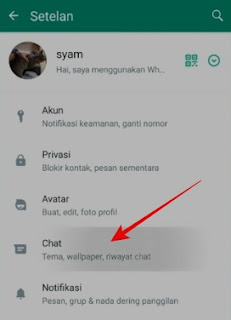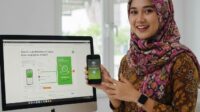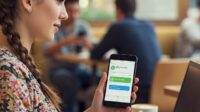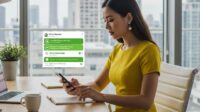Cara Backup Chat WhatsApp – Beberapa orang masih cenderung menyepelekan pentingnya menyimpan berbagai chat, file, dan informasi penting lainnya yang ada di WhatsApp. Padahal, sangat penting untuk mencadangkan data tersebut agar dapat diakses kembali kapan saja. Untuk menghindari kemungkinan kehilangan data secara permanen, kamu perlu mengetahui cara backup chat WhatsApp dengan benar, sehingga semua obrolan dan file penting yang ada di aplikasi tetap aman.
Tak bisa dipungkiri, setiap hari kamu pasti sering mengirim dan menerima berbagai pesan, mulai dari yang bersifat biasa hingga yang benar-benar penting dan bahkan rahasia. Oleh karena itu, sangat penting untuk menjaga agar semua chat tersebut tidak hilang atau terhapus secara permanen, demi keamanan informasi yang ada di dalamnya.
Semua pengguna aplikasi WhatsApp versi terbaru dapat mencadangkan obrolannya dengan cepat, mudah, dan praktis. Kamu tidak perlu menggunakan aplikasi apa pun karena proses backup hanya mengandalkan kuota internet dan email saja.
Pastikan kamu memiliki akun Google aktif, sekaligus terhubung dengan G-Drive untuk menjaga chat nya tetap aman. Proses ini memang sangat dianjurkan kalau kamu tidak ingin semua data penting hilang, agar suatu waktu bisa diakses dalam kondisi tak terduga.
Cara Backup Chat WhatsApp
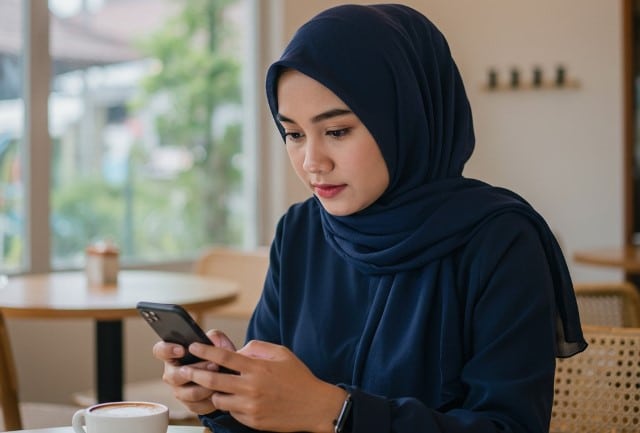
Setiap pengguna WA tidak perlu repot untuk menyimpan semua obrolan yang diterima atau dikirim secara menyeluruh. Pasalnya, kamu cukup menggunakan aplikasinya langsung dengan dukungan email aktif untuk mengamankannya.
Kami sudah menyiapkan sejumlah cara mencadangkan chat WhatsApp di Android dan iPhone. Proses backup nya sangat mudah dan tidak ribet, tergantung jumlah file yang akan dicadangkan. Semakin besar ukuran datanya, maka kamu bisa menghabiskan waktu lebih lama lagi.
Langkah-Langkah Backup Chat WhatsApp Tanpa Aplikasi
Proses backup semua chat WA bisa dilakukan tanpa aplikasi apa pun, baik melalui Android atau iPhone. Kamu dapat membuktikannya lewat panduan kami dibawah ini:
Langkah 1. Buka Aplikasi WhatsApp ✅
- Buka aplikasi WhatsApp di HP kamu terlebih dulu.
- Pada halaman utama, tekan tombol Menu dengan simbol titik tiga disamping kanan atas.
- Pilih menu Setelan atau Setting.
Langkah 2. Pilih Menu Chat ✅
- Pada halaman berikutnya, tekan tombol Obrolan atau Chat dari daftar setelan akun WA.
Langkah 3. Klik Cadangkan Chat ✅
- Geser layar ke bawah sampai menemukan menu Cadangkan Chat atau Backup Chat.
- Jika sudah ketemu, tekan tombol tersebut.
Langkah 4. Tekan Tombol Sertakan Video ✅
- Pada halaman selanjutnya, aktifkan toogle Sertakan Video dengan menggesernya ke kanan.
- Opsi ini dapat diaktifkan kalau kamu ingin mencadangkan file video beserta chat yang ada.
Langkah 5. Klik Cadangkan Melalui Data Seluler ✅
- Kamu bisa backup semua chat WA melalui data seluler atau WiFi.
- Kalau WiFi tidak terdeteksi di sekitarmu, ketuk opsi Cadangkan Melalui Data Seluler dengan mengikuti panduan sebelumnya.
Langkah 6. Pilih Akun Google ✅
- Kamu wajib memilih salah satu akun Google yang menjadi lokasi backup chat WA.
- Pastikan Gmail tersebut sudah tersambung dengan Google Drive.
Langkah 7. Tekan Tombol Izinkan ✅
- Jika kamu melihat menu pop-up untuk konfirmasi backup lewat G-Drive, ketuk opsi Izinkan.
Langkah 8. Atur Frekuensi Backup ✅
- Jangan lupa untuk mengatur frekuensi waktu backup chat dan data WA.
- Kamu bisa memilih waktunya mulai dari harian, mingguan, bulanan, atau tidak pernah sama sekali.
- Atur sesuai dengan kebutuhanmu.
Langkah 9. Tekan Tombol Cadangkan ✅
- Kalau semua setelan sudah diatur, tekan tombol Cadangkan.
- Tunggu beberapa saat sampai proses backup chat WA benar-benar berhasil.